In questo tutorial ti mostrerò come creare una presentazione PowerPoint con facilità e velocità utilizzando i contenuti di un documento Word con l'aiuto di ChatGPT. Utilizzeremo l'account Microsoft 365 insieme alla versione online di Word e PowerPoint. Seguendo attentamente i passaggi, sarai in grado di ottenere una presentazione completa in pochi minuti.
Concetti chiave
Hai bisogno di un account Microsoft 365, della versione online di Word e PowerPoint e attualmente funziona solo in lingua inglese. Tutto il processo di creazione si basa sui contenuti generati con ChatGPT.
Guida passo dopo passo
Per prima cosa inizia a trovare l'argomento su ChatGPT e crea i contenuti necessari per la tua presentazione. In questa fase, posiziona solo i punti principali che desideri trattare verbalmente.
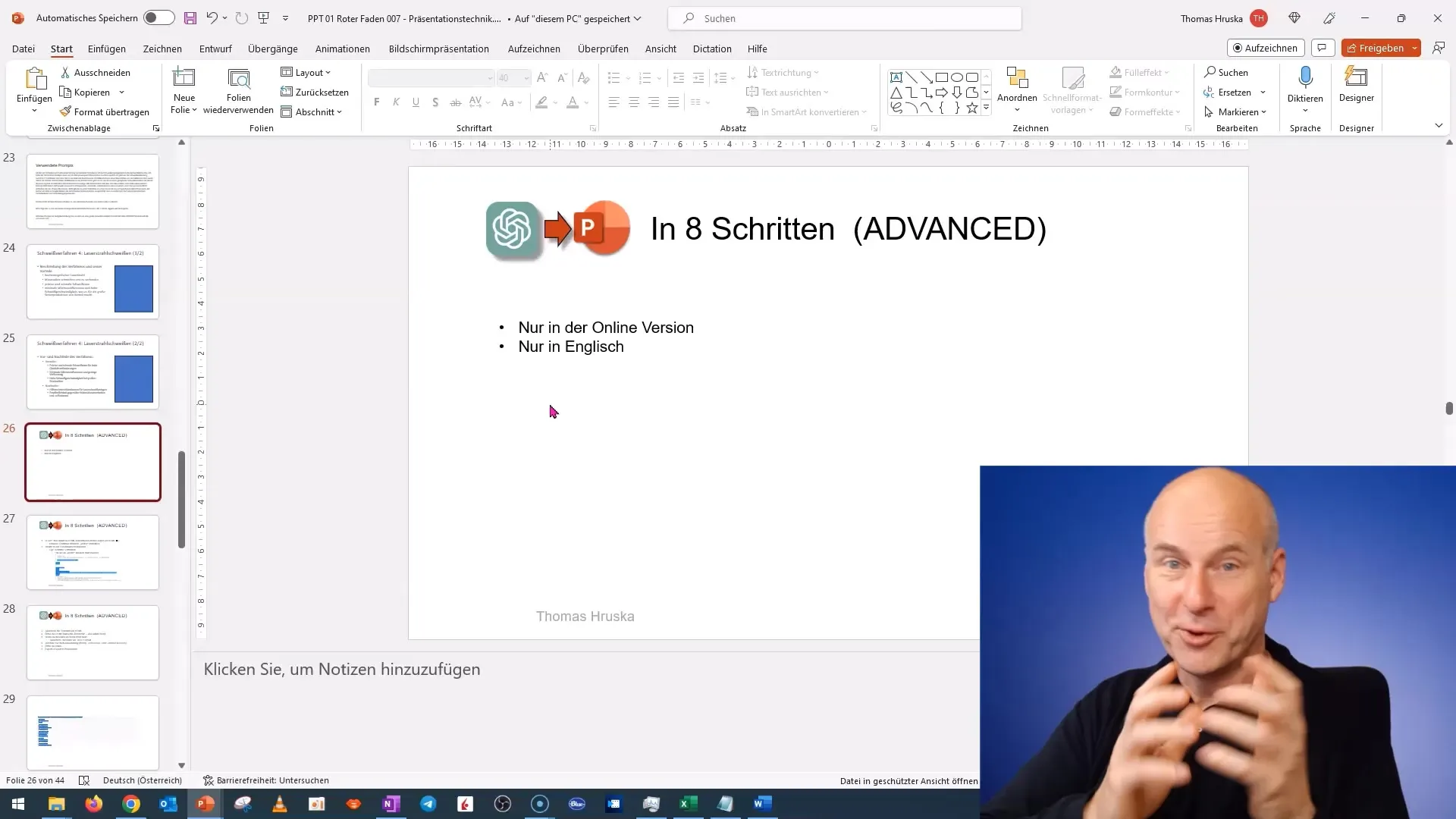
Dopo aver generato i contenuti, copiali in un documento di testo. Questo documento di testo ha un ruolo centrale poiché funge da ponte tra i diversi formati che utilizzeremo.
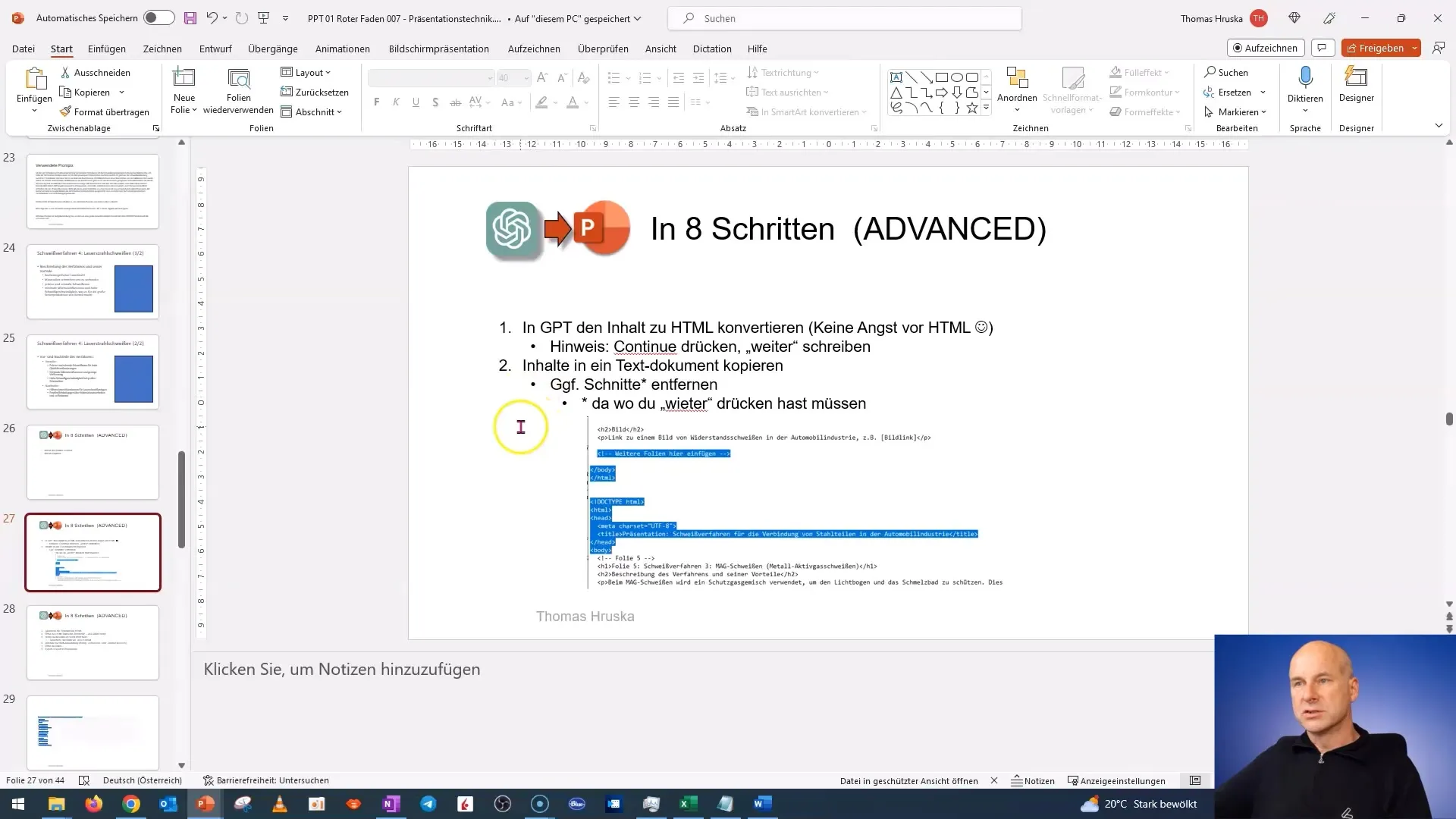
Assicurati di eliminare eventuali interruzioni verificando e mantenendo solo i contenuti rilevanti nel documento di testo. È importante che alla fine la struttura sia pulita e priva di elementi superflui.
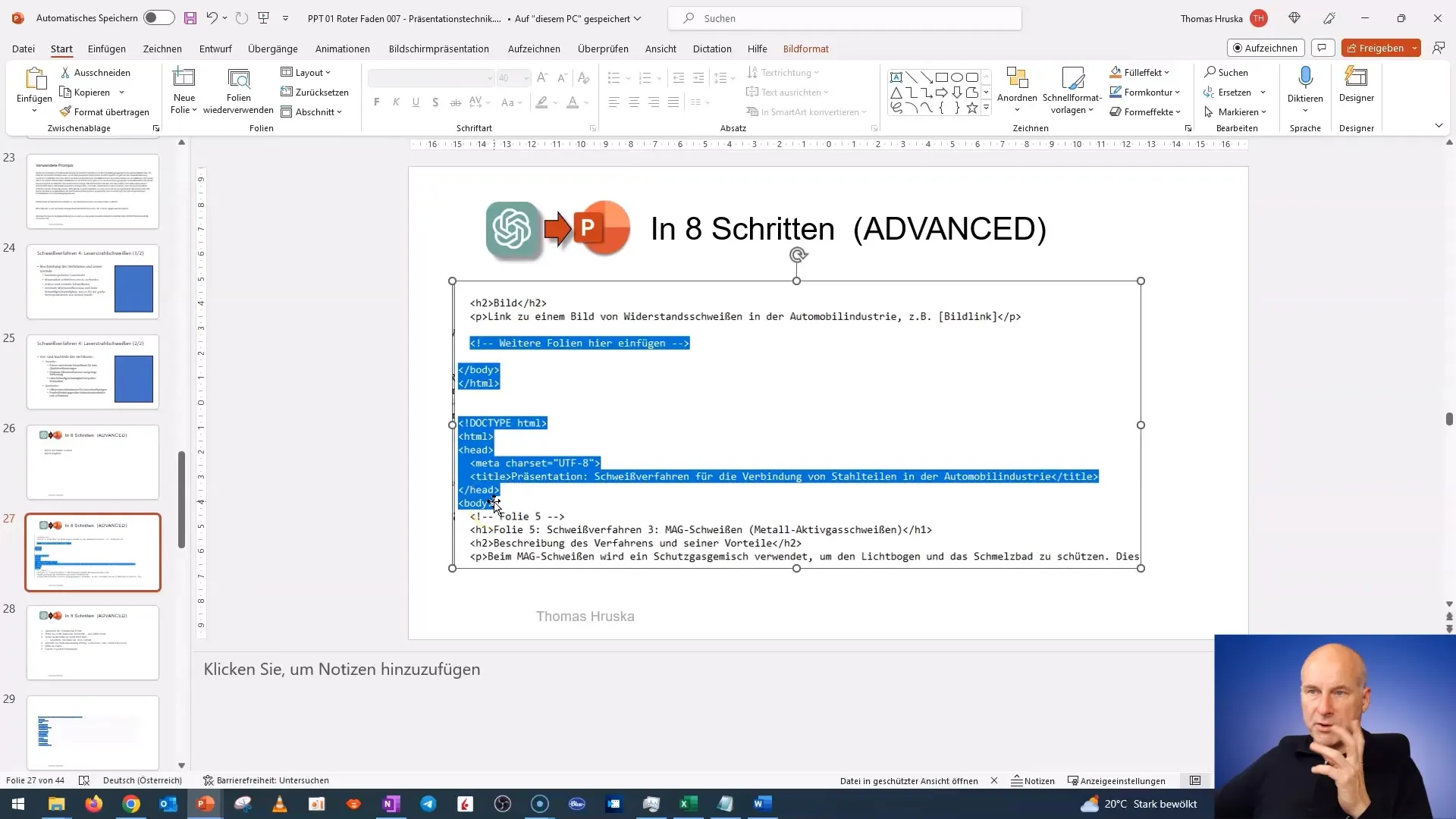
Dopo aver pulito i contenuti, salva il documento in uno dei formati supportati. Vai su "File" nel mondo di Windows e seleziona "Salva come". Assicurati di salvarlo come file .txt.
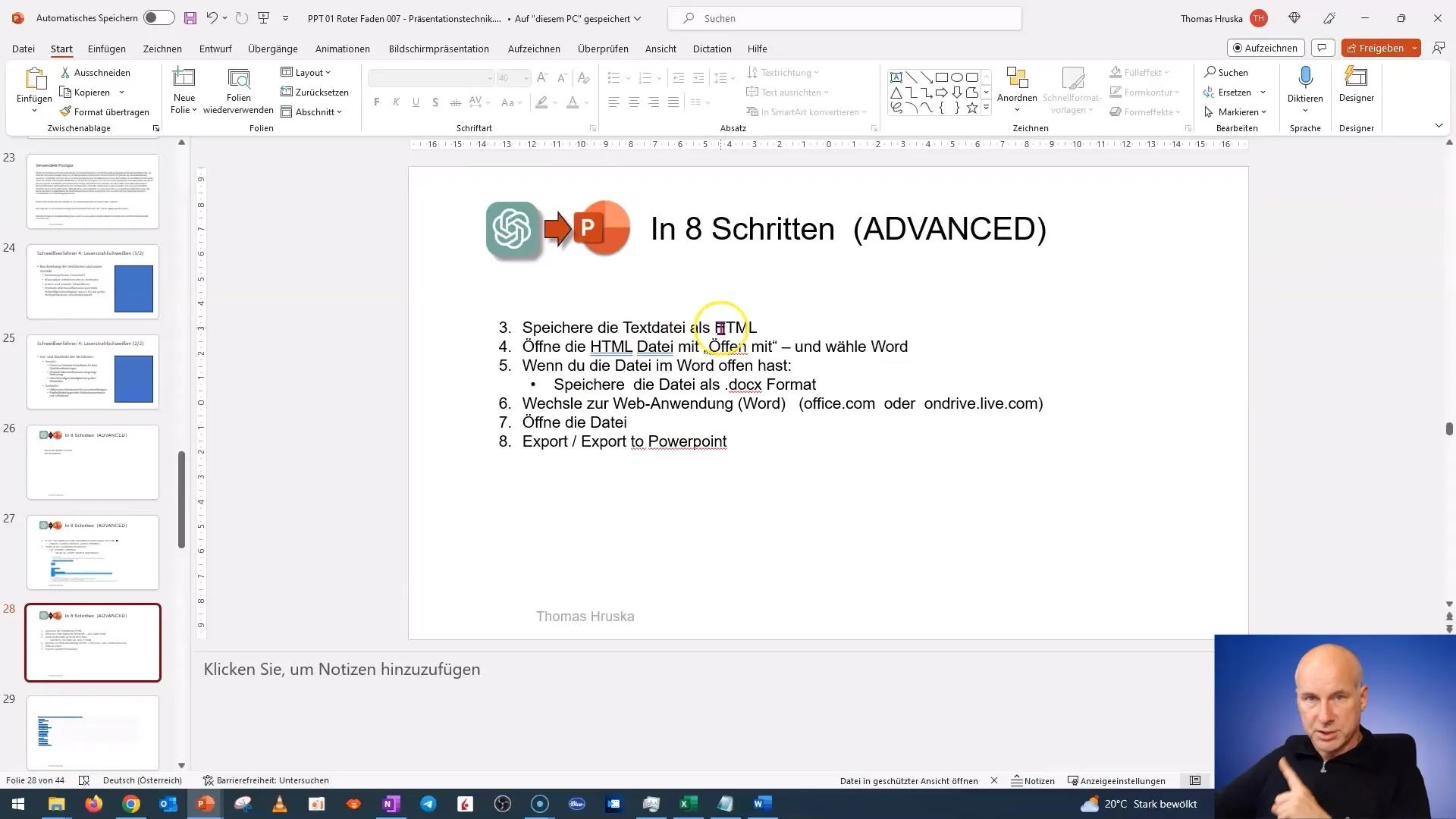
Ora è necessario salvare il file txt come file HTML. Puoi farlo rinominando il file e cambiando .txt in .html. In questo modo diventerà leggibile per Word e potrà essere importato di conseguenza.
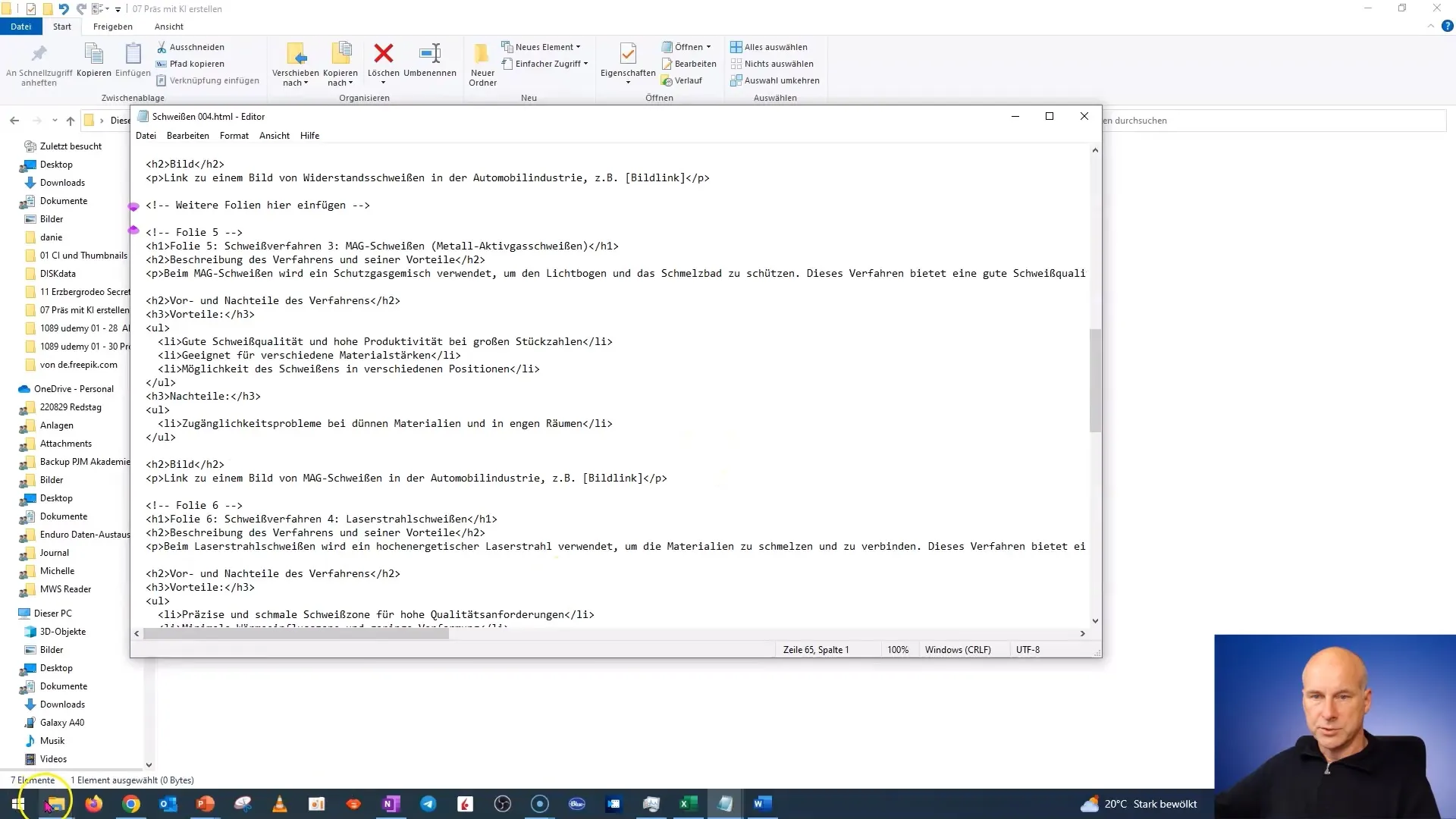
Successivamente apri il file HTML nell'Esplora risorse e seleziona "Apri con" seguito da Microsoft Word. In questo modo i contenuti ti verranno presentati in una forma formattabile.
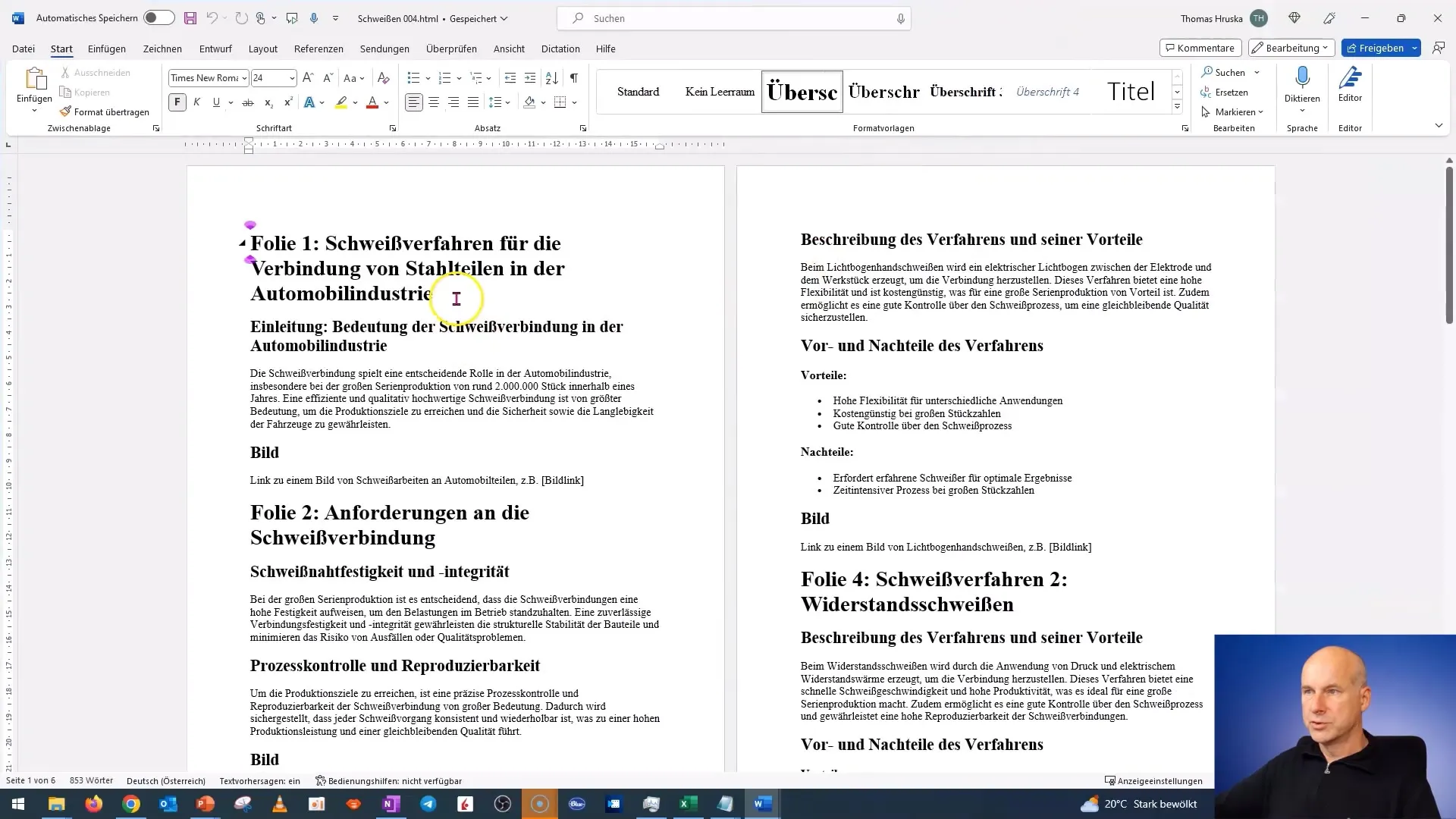
Ora salva nuovamente i tuoi file cambiando il formato in un file DOCX. Vai su "File" e poi su "Salva con nome". Assicurati di salvare il file in una posizione adatta in modo da poterlo ritrovare facilmente in seguito.
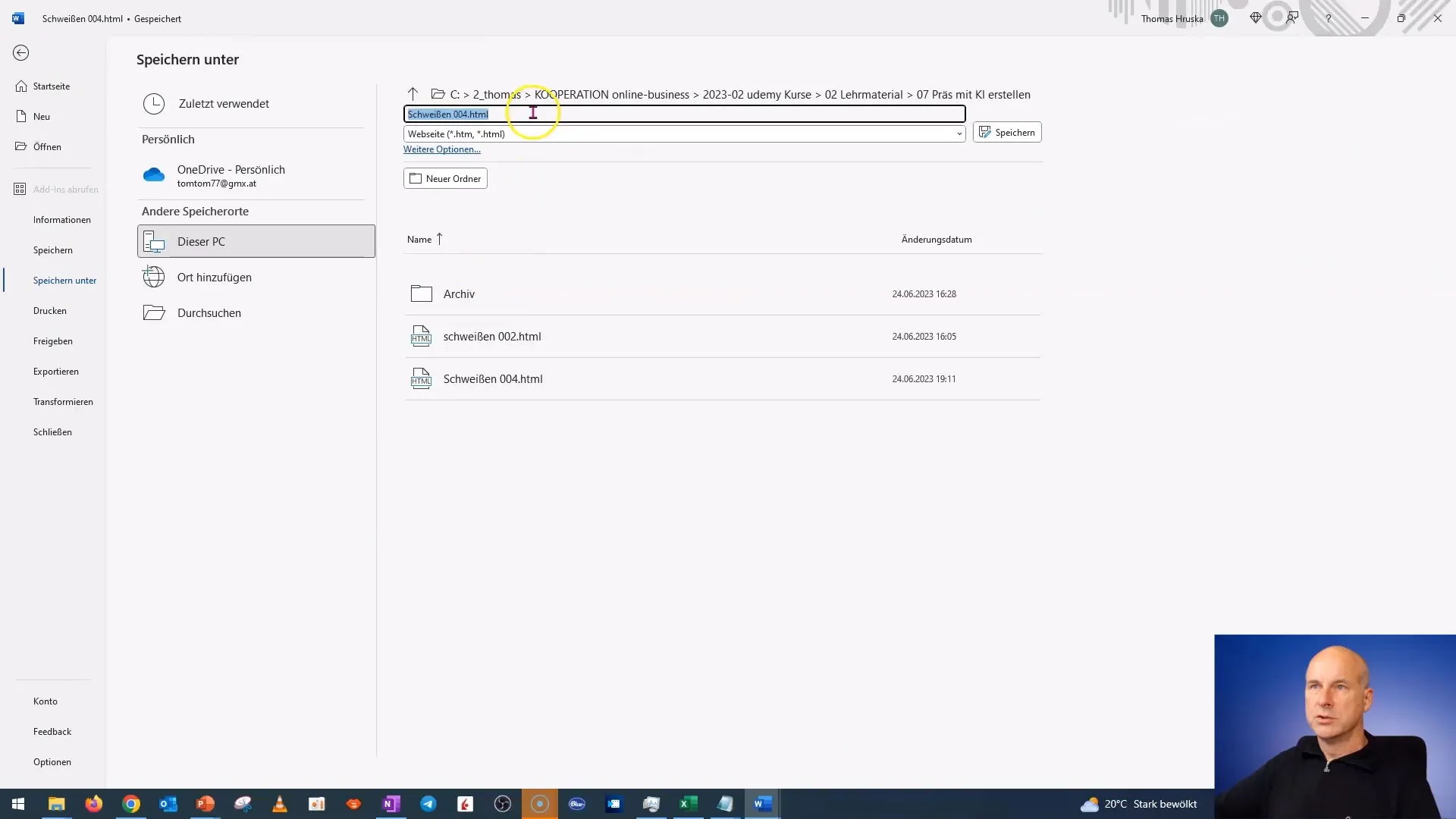
È ora il momento di aprire il file nell'applicazione web di Word. Puoi farlo su OneDrive o direttamente su Office.com. Qui dovresti poter caricare o aprire il file DOCX salvato in precedenza.
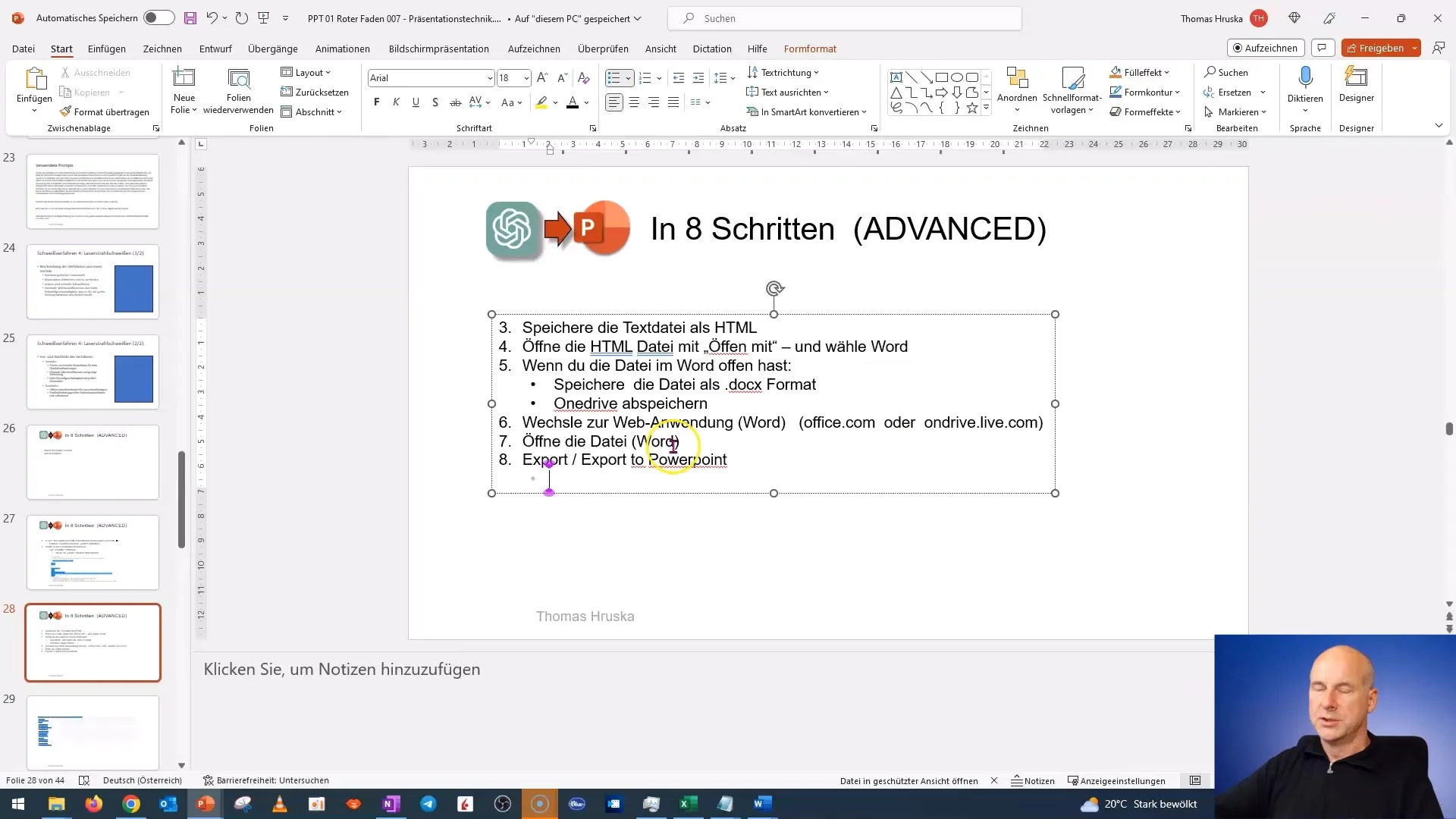
Una volta aperto il file in Word, troverai la funzionalità "Esporta". Cerca l'opzione "Esporta come PowerPoint" e cliccaci sopra. Questo avvierà la creazione della tua presentazione.
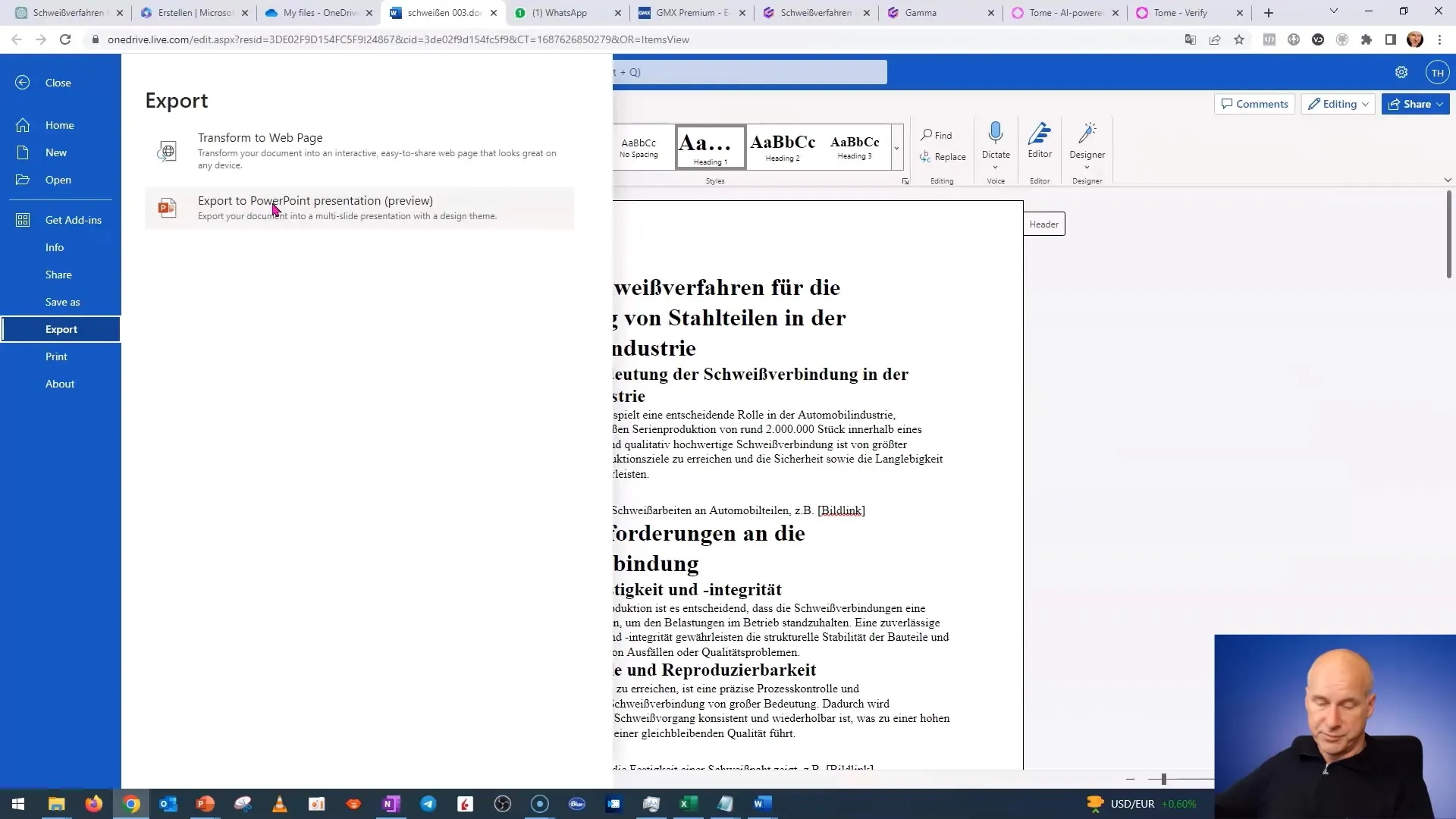
Il passo successivo è selezionare un design per la tua presentazione. Puoi scegliere tra diversi modelli. Scegli quello che preferisci e clicca su "Esporta".
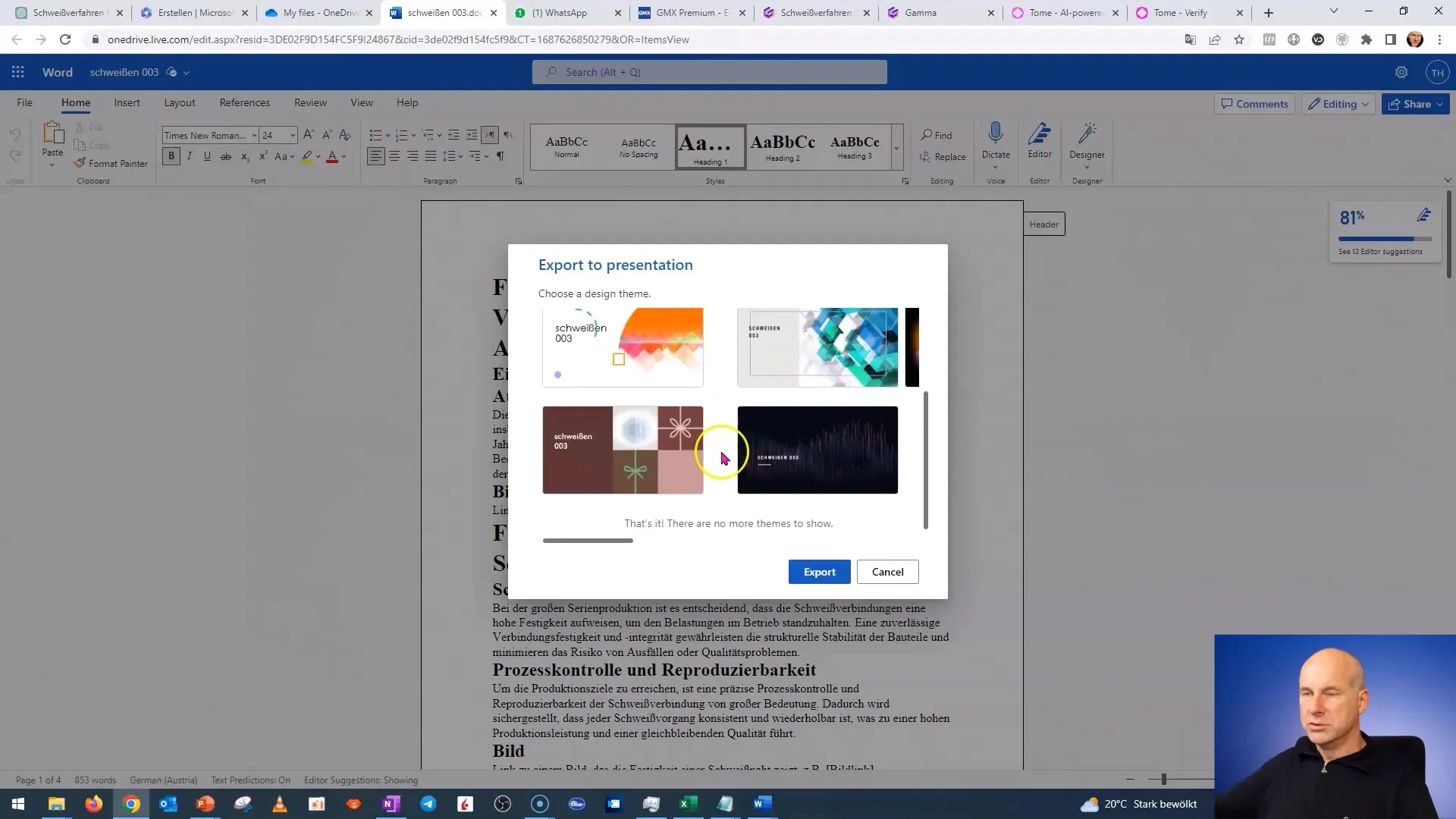
Attendi un momento e la presentazione verrà creata. Ora puoi passare tra le slide e verificare che tutti i contenuti siano stati trasferiti correttamente. Eventualmente apporta modifiche per assicurarti che tutto sia al posto giusto.
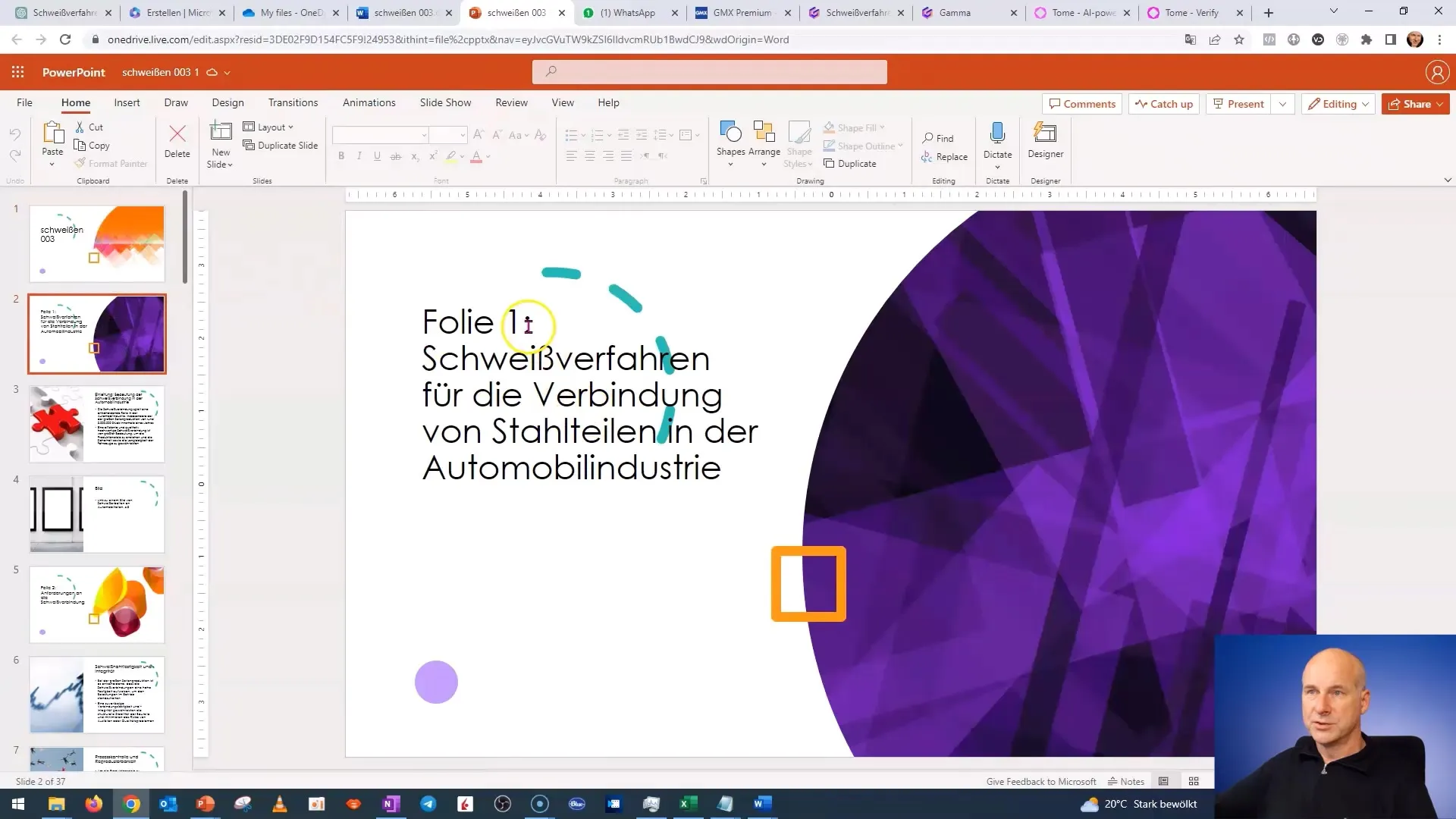
L'utilizzo di ChatGPT per la generazione di contenuti e la facilità d'uso con Word e PowerPoint ti consentono di creare una presentazione accattivante in poco tempo. Questo è particolarmente utile quando hai poco tempo o hai bisogno di risultati rapidamente.
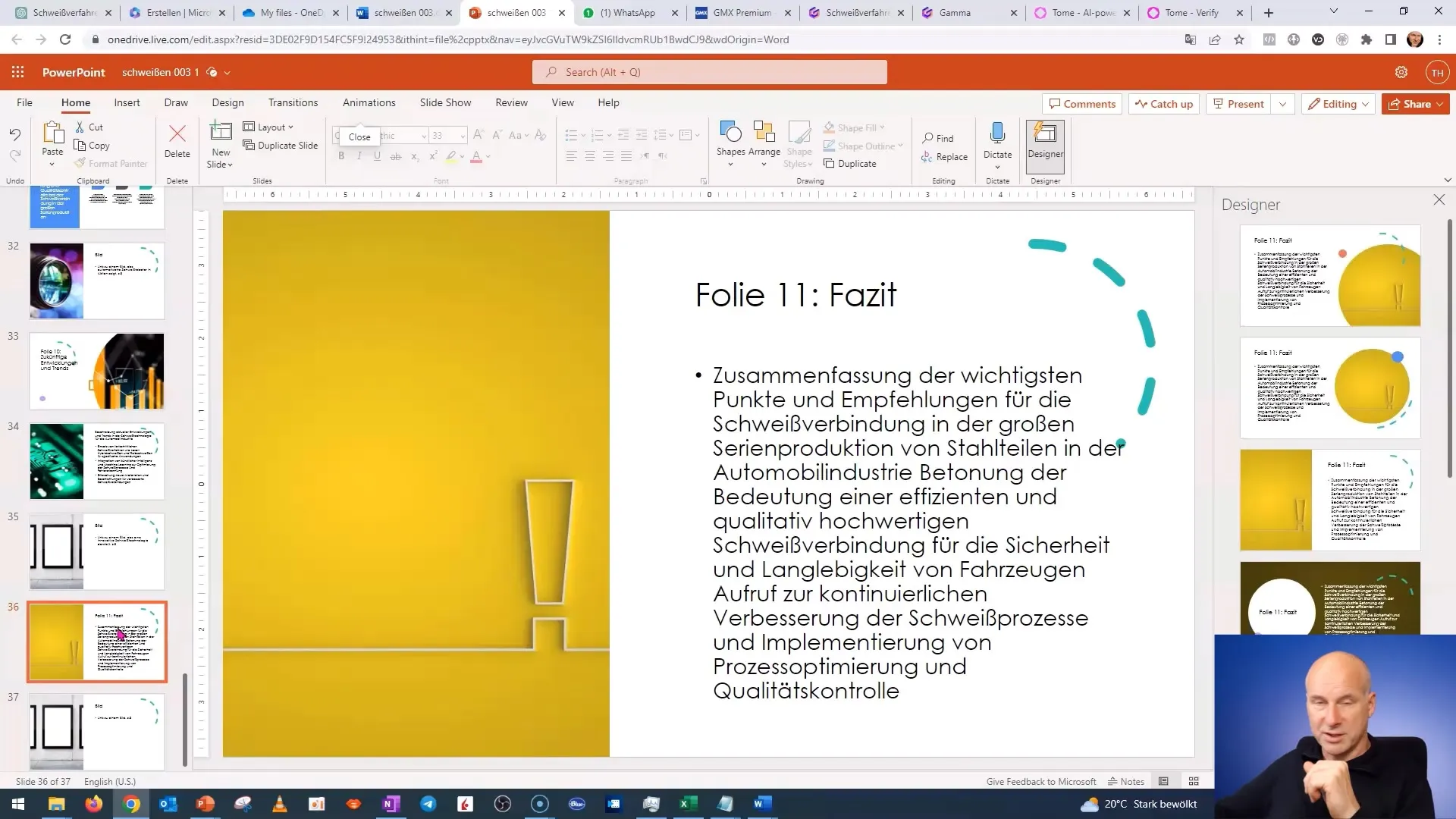
Riepilogo
In questa guida hai imparato come creare efficientemente una presentazione dai contenuti di un documento Word utilizzando ChatGPT e Microsoft 365. Segui i passaggi per creare le tue presentazioni in modo rapido e professionale.
Domande frequenti
Come posso assicurarmi che la presentazione sia ben fatta?Controlla le diapositive dopo l'esportazione e apporta eventuali modifiche al design e ai contenuti se necessario.
È necessario un software specifico per questa guida?Sì, è necessario un account Microsoft 365 e l'accesso alla versione online di Word e PowerPoint.
Quanto tempo impiega l'intero processo?Con i giusti contenuti, puoi creare una presentazione pronta in 10-15 minuti.


